Dieser wikiHow zeigt Ihnen, wie Sie den Ordner "Library" Ihres Mac-Benutzers zwingen, im Finder-Fenster angezeigt zu werden. Während der Ordner "Library" standardmäßig ausgeblendet ist, können Sie ihn sowohl vorübergehend als auch dauerhaft anzeigen lassen.
Methode eins von zwei:
Vorübergehendes Anzeigen des Bibliotheksordners
-
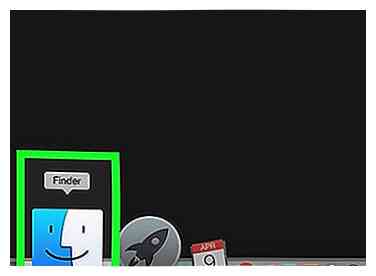 1 Finder öffnen
1 Finder öffnen  . Klicken Sie auf das Symbol, das einem blau-weißen Smiley auf der linken Seite des Docks Ihres Macs ähnelt. Dies öffnet ein neues Finder-Fenster.
. Klicken Sie auf das Symbol, das einem blau-weißen Smiley auf der linken Seite des Docks Ihres Macs ähnelt. Dies öffnet ein neues Finder-Fenster. -
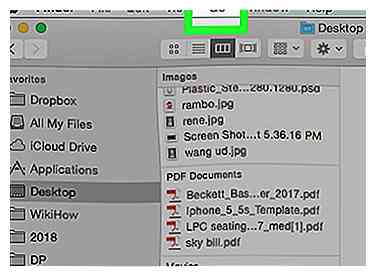 2 Klicken Gehen. Es ist ein Menüpunkt am oberen Bildschirmrand. Wenn Sie darauf klicken, wird ein Dropdown-Menü angezeigt.
2 Klicken Gehen. Es ist ein Menüpunkt am oberen Bildschirmrand. Wenn Sie darauf klicken, wird ein Dropdown-Menü angezeigt. -
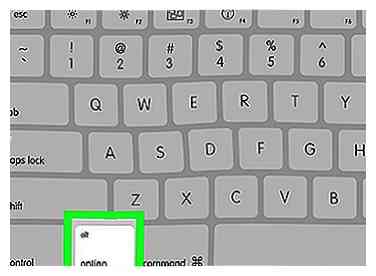 3 Halten Sie die Taste gedrückt ⌥ Möglichkeit Schlüssel. Diese Taste befindet sich in der unteren linken Ecke der Mac-Tastatur. Wenn Sie die Taste gedrückt halten, wird die Meldung angezeigt Bibliothek Ordner in der erscheinen Gehen Dropdown-Menü.
3 Halten Sie die Taste gedrückt ⌥ Möglichkeit Schlüssel. Diese Taste befindet sich in der unteren linken Ecke der Mac-Tastatur. Wenn Sie die Taste gedrückt halten, wird die Meldung angezeigt Bibliothek Ordner in der erscheinen Gehen Dropdown-Menü. -
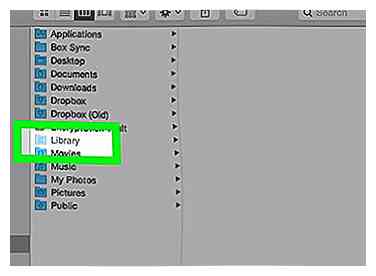 4 Klicken Bibliothek. Es befindet sich in der Mitte des Dropdown-Menüs unter der Option "Home". Dadurch öffnet sich der Bibliotheksordner im Finder-Fenster.
4 Klicken Bibliothek. Es befindet sich in der Mitte des Dropdown-Menüs unter der Option "Home". Dadurch öffnet sich der Bibliotheksordner im Finder-Fenster. - Sobald Sie das Finder-Fenster schließen, in dem der Library-Ordner geöffnet ist, können Sie die ⌥ Möglichkeit Schlüssel.
Methode zwei von zwei:
Den Bibliotheksordner dauerhaft anzeigen
-
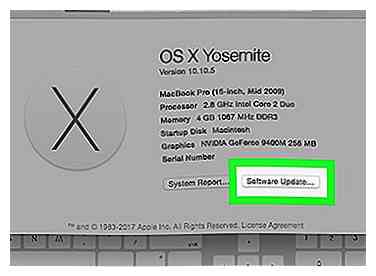 1 Stellen Sie sicher, dass Ihr Mac auf dem neuesten Stand ist. Die Menüoptionen ändern sich mit verschiedenen Versionen des Betriebssystems Ihres Mac, obwohl die folgenden Anweisungen auf macOS Sierra und High Sierra funktionieren sollten.
1 Stellen Sie sicher, dass Ihr Mac auf dem neuesten Stand ist. Die Menüoptionen ändern sich mit verschiedenen Versionen des Betriebssystems Ihres Mac, obwohl die folgenden Anweisungen auf macOS Sierra und High Sierra funktionieren sollten. -
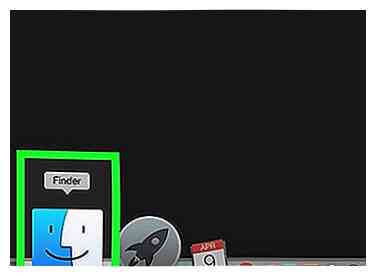 2 Finder öffnen
2 Finder öffnen  . Klicken Sie auf das Symbol, das einem blau-weißen Smiley auf der linken Seite des Docks Ihres Macs ähnelt. Dies öffnet ein neues Finder-Fenster.
. Klicken Sie auf das Symbol, das einem blau-weißen Smiley auf der linken Seite des Docks Ihres Macs ähnelt. Dies öffnet ein neues Finder-Fenster. -
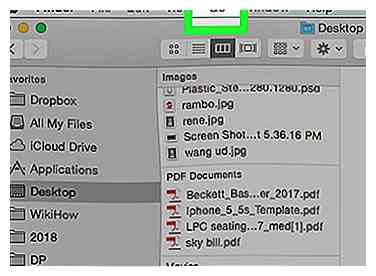 3 Klicken Gehen. Es ist ein Menüpunkt am oberen Bildschirmrand. Wenn Sie darauf klicken, wird ein Dropdown-Menü angezeigt.
3 Klicken Gehen. Es ist ein Menüpunkt am oberen Bildschirmrand. Wenn Sie darauf klicken, wird ein Dropdown-Menü angezeigt. -
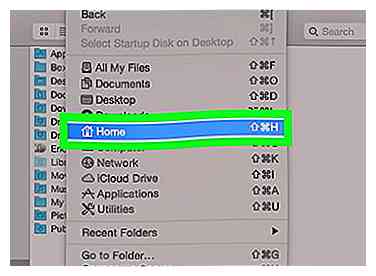 4 Klicken Zuhause. Diese Option befindet sich in der Mitte der Gehen Dropdown-Menü. Dies öffnet die Zuhause Ordner im Finder-Fenster.
4 Klicken Zuhause. Diese Option befindet sich in der Mitte der Gehen Dropdown-Menü. Dies öffnet die Zuhause Ordner im Finder-Fenster. -
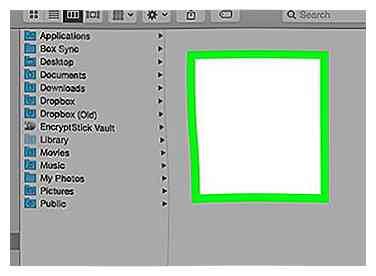 5 Klicken Sie im Finder-Fenster auf eine leere Stelle. Auf diese Weise stellen Sie sicher, dass das Finder-Fenster in der Mitte liegt Zuhause Mappe.
5 Klicken Sie im Finder-Fenster auf eine leere Stelle. Auf diese Weise stellen Sie sicher, dass das Finder-Fenster in der Mitte liegt Zuhause Mappe. -
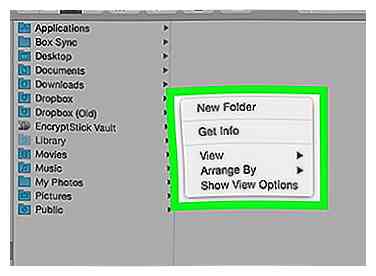 6 Klicken Sie mit der rechten Maustaste auf das Fenster. Auf einem Mac mit einem Trackpad oder einer Apple-Maus mit einer Maustaste klicken Sie mit beiden Fingern auf das Finder-Fenster, um einen Rechtsklick auszuführen. Dies wird ein Dropdown-Menü aufrufen.
6 Klicken Sie mit der rechten Maustaste auf das Fenster. Auf einem Mac mit einem Trackpad oder einer Apple-Maus mit einer Maustaste klicken Sie mit beiden Fingern auf das Finder-Fenster, um einen Rechtsklick auszuführen. Dies wird ein Dropdown-Menü aufrufen. - Alternativ können Sie die halten Steuerung Drücken Sie die Taste und klicken Sie auf das Finder-Fenster, um einen Rechtsklick auszuführen.
-
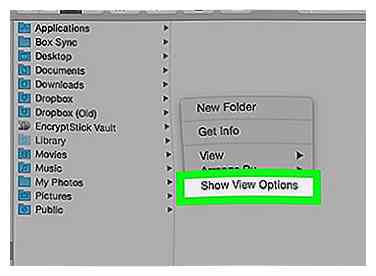 7 Klicken Zeige Ansichtsoptionen. Es befindet sich am Ende des Dropdown-Menüs. Ein Popup-Fenster mit einigen zusätzlichen Optionen wird geöffnet.
7 Klicken Zeige Ansichtsoptionen. Es befindet sich am Ende des Dropdown-Menüs. Ein Popup-Fenster mit einigen zusätzlichen Optionen wird geöffnet. -
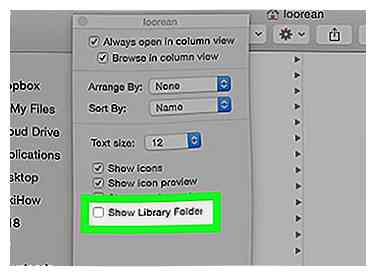 8 Aktivieren Sie das Kontrollkästchen "Bibliotheksordner anzeigen". Diese Option befindet sich in der Mitte des Popup-Fensters.
8 Aktivieren Sie das Kontrollkästchen "Bibliotheksordner anzeigen". Diese Option befindet sich in der Mitte des Popup-Fensters. -
 9 Klicken Als Standard verwenden. Es ist am unteren Rand des Fensters. An dieser Stelle können Sie den Finder schließen und wieder öffnen, ohne sich um die Bibliothek Option verschwindet von der Gehen Menü oder die Zuhause Mappe.
9 Klicken Als Standard verwenden. Es ist am unteren Rand des Fensters. An dieser Stelle können Sie den Finder schließen und wieder öffnen, ohne sich um die Bibliothek Option verschwindet von der Gehen Menü oder die Zuhause Mappe.
Facebook
Twitter
Google+
 Minotauromaquia
Minotauromaquia
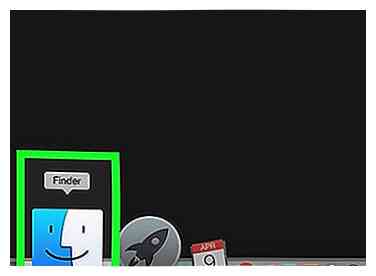 1 Finder öffnen
1 Finder öffnen  . Klicken Sie auf das Symbol, das einem blau-weißen Smiley auf der linken Seite des Docks Ihres Macs ähnelt. Dies öffnet ein neues Finder-Fenster.
. Klicken Sie auf das Symbol, das einem blau-weißen Smiley auf der linken Seite des Docks Ihres Macs ähnelt. Dies öffnet ein neues Finder-Fenster. 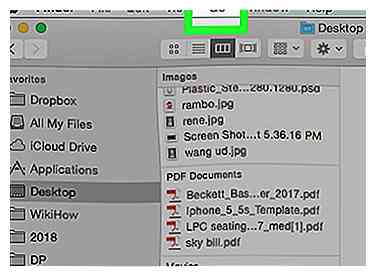 2 Klicken
2 Klicken 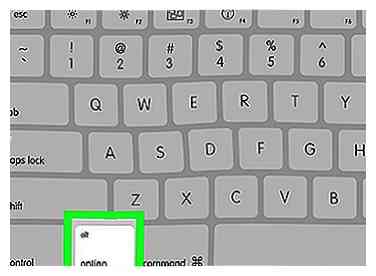 3 Halten Sie die Taste gedrückt
3 Halten Sie die Taste gedrückt 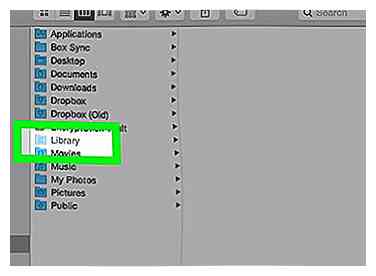 4 Klicken
4 Klicken 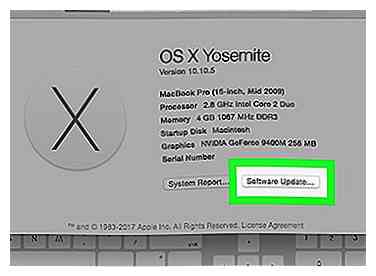 1 Stellen Sie sicher, dass Ihr Mac auf dem neuesten Stand ist. Die Menüoptionen ändern sich mit verschiedenen Versionen des Betriebssystems Ihres Mac, obwohl die folgenden Anweisungen auf macOS Sierra und High Sierra funktionieren sollten.
1 Stellen Sie sicher, dass Ihr Mac auf dem neuesten Stand ist. Die Menüoptionen ändern sich mit verschiedenen Versionen des Betriebssystems Ihres Mac, obwohl die folgenden Anweisungen auf macOS Sierra und High Sierra funktionieren sollten. 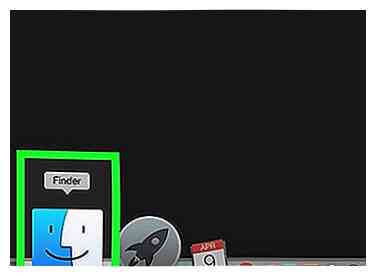 2 Finder öffnen
2 Finder öffnen 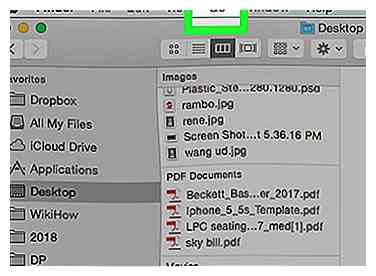 3 Klicken
3 Klicken 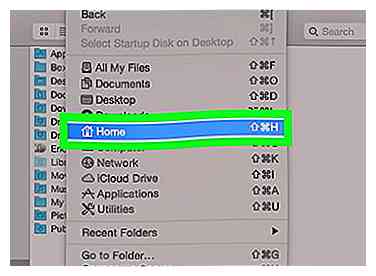 4 Klicken
4 Klicken 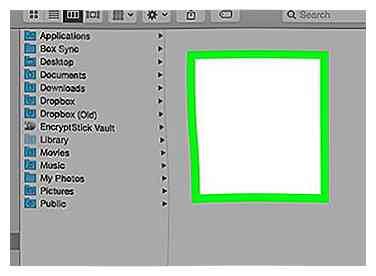 5 Klicken Sie im Finder-Fenster auf eine leere Stelle. Auf diese Weise stellen Sie sicher, dass das Finder-Fenster in der Mitte liegt Zuhause Mappe.
5 Klicken Sie im Finder-Fenster auf eine leere Stelle. Auf diese Weise stellen Sie sicher, dass das Finder-Fenster in der Mitte liegt Zuhause Mappe. 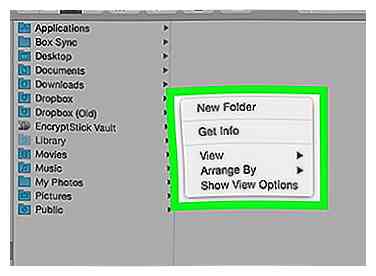 6 Klicken Sie mit der rechten Maustaste auf das Fenster. Auf einem Mac mit einem Trackpad oder einer Apple-Maus mit einer Maustaste klicken Sie mit beiden Fingern auf das Finder-Fenster, um einen Rechtsklick auszuführen. Dies wird ein Dropdown-Menü aufrufen.
6 Klicken Sie mit der rechten Maustaste auf das Fenster. Auf einem Mac mit einem Trackpad oder einer Apple-Maus mit einer Maustaste klicken Sie mit beiden Fingern auf das Finder-Fenster, um einen Rechtsklick auszuführen. Dies wird ein Dropdown-Menü aufrufen. 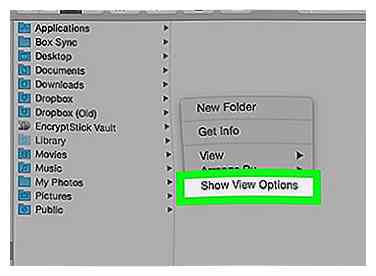 7 Klicken
7 Klicken 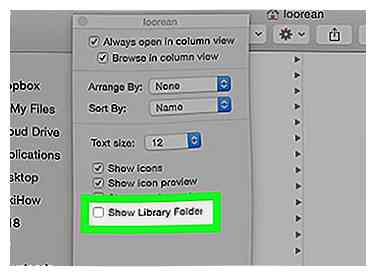 8 Aktivieren Sie das Kontrollkästchen "Bibliotheksordner anzeigen". Diese Option befindet sich in der Mitte des Popup-Fensters.
8 Aktivieren Sie das Kontrollkästchen "Bibliotheksordner anzeigen". Diese Option befindet sich in der Mitte des Popup-Fensters.  9 Klicken
9 Klicken